Oldja fel az Apple ID azonosítóját, távolítsa el a képernyőn megjelenő jelszót, kerülje meg az áttekintési időt.
- Nyissa fel az Apple ID-t
- Az iCloud aktiválási zár megkerülése
- Doulci iCloud feloldó eszköz
- Factory Az iPhone feloldása
- Az iPhone jelszó megkerülése
- Állítsa vissza az iPhone jelszavát
- Nyissa fel az Apple ID-t
- Oldja fel az iPhone 8 / 8Plus zárolását
- iCloud zár eltávolítása
- iCloud Unlock Deluxe
- iPhone Lock Screen
- Oldja fel az iPad zárolását
- Oldja fel az iPhone SE alkalmazást
- Oldja fel a Tmobile iPhone alkalmazást
- Távolítsa el az Apple ID jelszavát
Teljes útmutató a képernyőzár idő megváltoztatásáról az iPhone készüléken
 Frissítve: Lisa Ou / 30. november 2023. 15:20
Frissítve: Lisa Ou / 30. november 2023. 15:20Jó nap! Az iPhone-omon olvastam a jegyzeteimet. Át kell tekinteni az összes mellék- és főtárgyunkat az iskolában. Közeledik a záróvizsgánk. Ezért minden szabadidőmet a jegyzetek áttekintésére kell fordítanom. Azonban valahányszor elolvasom őket, a képernyő néhány másodperc múlva lezár. Segítene nekem megtanulni, hogyan lehet megváltoztatni a zárolási időt iPhone-on? Kérem, segítsen nekem ebben a problémában. Előre is nagyon köszönöm!
Az Ön által tapasztalt kellemetlenség csak néhány érintéssel orvosolható iPhone-ján. További információkért és bónusztippekért tekintse meg ezt a teljes útmutatót! Helyezzen egyet lentebb.
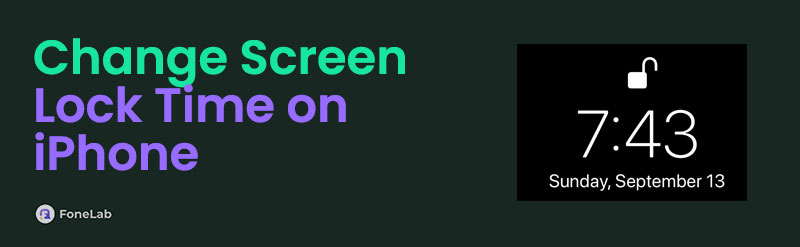

Útmutató
A FoneLab segít az iPhone képernyőjének feloldásában, eltávolítja az Apple ID-t vagy annak jelszavát, eltávolítja a képernyő idejét vagy korlátozási jelszavát másodpercben.
- Segít az iPhone képernyő feloldásában.
- Eltávolítja az Apple ID-t vagy annak jelszavát.
- Távolítsa el a képernyő idejét vagy a korlátozási jelszót másodpercben.
1. rész: A képernyőzár idő módosítása iPhone készüléken
Nem kétséges, hogy iPhone-ját több feladatra is használja. Ezért jobb, ha az iPhone képernyőzárának idejét hosszabbra állítja. Ha jobban belegondolunk, az iPhone-ján végez feladatokat, és a képernyő gyakran kikapcsol. Ha igen, akkor újra be kell kapcsolnia, és helyesen kell megadnia a jelszót, mielőtt ismét hozzáférhet az éppen elvégzett feladathoz. Túl sok időt vesz igénybe, igaz? Az iPhone képernyőzár idejének megváltoztatásának megtanulása nagyon hasznos lesz az Ön számára!
Az alábbi lépéseket részletesen ismertetjük, hogy elkerülje a folyamat során előforduló hibákat. Csak követni kell őket a legjobb eredmények szerint. Készen állsz a végrehajtásukra? Kérjük, görgessen lejjebb.
1 lépésFogja meg a saját iPhone-ját. Ezt követően nyissa meg, és keresse meg a beállítások kb. A következő képernyőn számos funkciót fog látni az iPhone testreszabásához. Kérjük, húzza lefelé a képernyőt, és válassza ki a lehetőséget Kijelző és fényerő gombot az összes lehetőség közül.
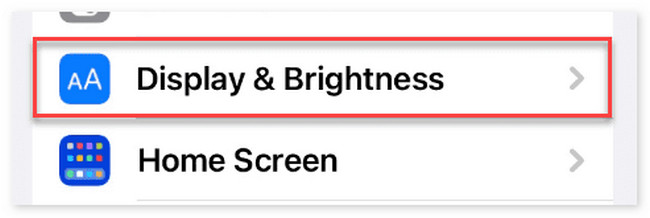
2 lépésKérjük, ismerkedjen meg a képernyő felületével. Válaszd ki a Auto-Lock gombot utána. A rendszer egy új felületre irányítja át, és megjelenik a funkció másodperc- és perclista felülete. Lásd az alábbi listát.
- 30 másodperc
- 1 minute
- 2 jegyzőkönyvet
- 3 jegyzőkönyvet
- 4 jegyzőkönyvet
- 5 jegyzőkönyvet
- soha
Válassza ki a legkényelmesebb képernyő-időtúllépést, amelyet használni szeretne. A fenti lista a legkisebbtől a legmagasabbig terjed. Ezt követően érintse meg a Vissza gombot a fő felület bal felső sarkában a módosítások mentéséhez.
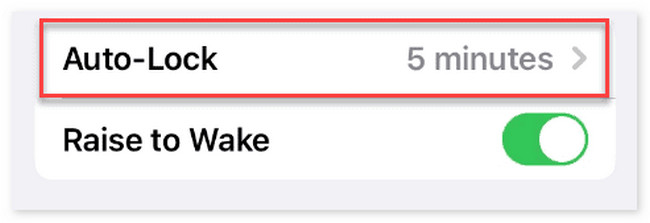
2. rész: Az iPhone képernyőzár feloldása jelszó nélkül
Kényelmes megtanulni az iPhone képernyőzár idejének megfelelő módosítását. De mi van, ha véletlenül nem emlékszik az iPhone képernyőzár jelszavára? Ez nagyon megterhelő, mert nem tudja teljesen használni az iPhone-t. Szerencsére megvan FoneLab iOS feloldó! 5 olyan funkcióval rendelkezik, amelyeket érdemes felfedeznie iPhone-ja számára. Tekintse meg őket lent, ahogy felsoroljuk őket. Lépj tovább.
A FoneLab segít az iPhone képernyőjének feloldásában, eltávolítja az Apple ID-t vagy annak jelszavát, eltávolítja a képernyő idejét vagy korlátozási jelszavát másodpercben.
- Segít az iPhone képernyő feloldásában.
- Eltávolítja az Apple ID-t vagy annak jelszavát.
- Távolítsa el a képernyő idejét vagy a korlátozási jelszót másodpercben.
- Jelszó törlése – Távolítsa el a számjegyes vagy alfanumerikus jelkódokat az iPhone készülékről. Tartalmazza az iPhone Touch ID és Face ID felismerést is.
- Távolítsa el az Apple ID funkciót – ez lehetséges távolítsa el az Apple ID-t iPhone-járól jelszó nélkül. Ezután bejelentkezhet egy új fiókba.
- Képernyőidő funkció – Megteheti távolítsa el a Képernyőidőt az iPhone-on. Ezenkívül korlátozó jelkódokat is lekérhet.
- MDM funkció eltávolítása – eltávolítja a mobileszköz-kezelést az összes iOS-eszközről.
- Távolítsa el a biztonsági másolat titkosítási beállításait – Kikapcsolhatja az iPhone iTunes biztonsági mentési titkosítási beállításait.
Miután megismerte az eszköz jellemzőit, ideje megérteni, hogyan FoneLab iOS feloldó funkciókat. Nézzük meg az alábbi részletes lépéseket a legjobb eredmény érdekében. Kérjük, görgessen lefelé.
1 lépésKérjük, keresse fel a szoftver hivatalos webhelyét valamelyik webböngészővel. Ezt követően kattintson a ingyenes letöltés gombot a fő felület bal oldalán. Kattints a Letöltött fájl a csúcson. Ezután állítsa be, és a számítógép automatikusan elindítja.
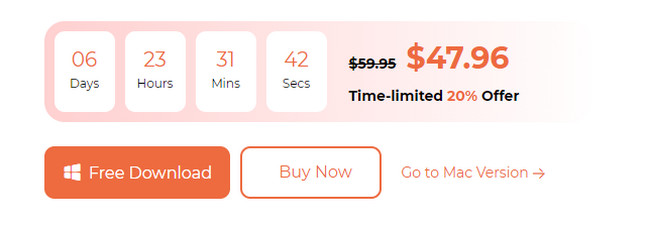
2 lépésAz eszköz 5 funkciója megjelenik a képernyőn. Válaszd a Törölje a jelszót gombot a tetején. Ezután a csatlakozási felületre lesz irányítva. Csak be kell szereznie egy USB-kábelt, és csatlakoztatnia kell iPhone-ját a számítógéphez. Amint a folyamat sikeres, látni fogja a OK ikont a képernyőn. Kattintson rá a folyamat folytatásához.
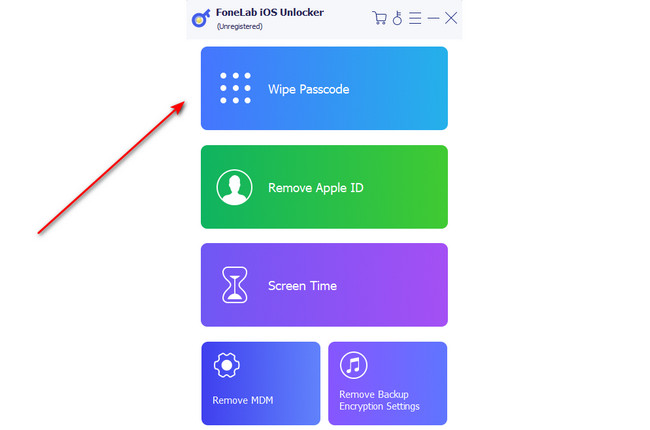
3 lépésKérjük, erősítse meg iPhone-ja adatait a feloldási folyamat megkezdése előtt. Adja meg az eszközkategóriát, az eszköztípust, az eszköztípust és az iOS-verziót. Ezt követően kérjük kattintson a Rajt gombot.
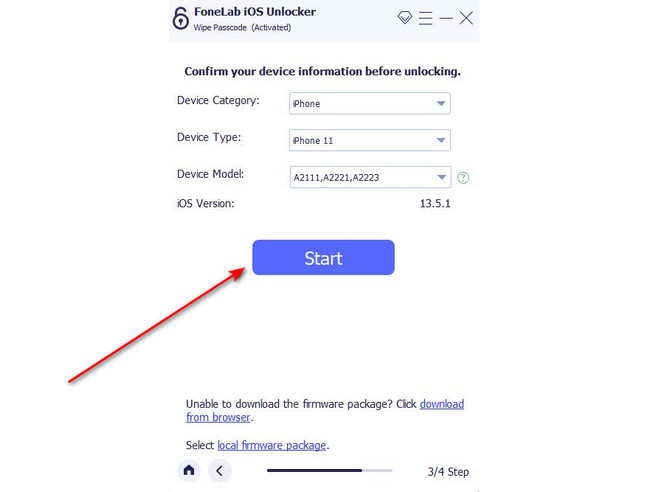
4 lépésA szoftver letölti a Firmware csomag szükséges a folyamatban a következő felületen. Kérjük, várjon türelmesen. A letöltési folyamat előrehaladása megjelenik a képernyőn. Ezt követően kérjük kattintson a kinyit gombot.
5 lépésA szoftver egy másik felületre irányítja. Mindössze annyit kell tennie, hogy beírja a 0000 kód a dobozon. Kattints a kinyit gombot még egyszer az iPhone feloldásához.
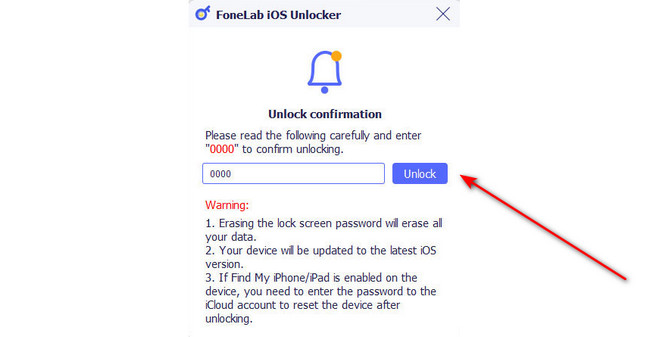
A FoneLab segít az iPhone képernyőjének feloldásában, eltávolítja az Apple ID-t vagy annak jelszavát, eltávolítja a képernyő idejét vagy korlátozási jelszavát másodpercben.
- Segít az iPhone képernyő feloldásában.
- Eltávolítja az Apple ID-t vagy annak jelszavát.
- Távolítsa el a képernyő idejét vagy a korlátozási jelszót másodpercben.
3. rész. GYIK a képernyőzár idő módosításával kapcsolatban iPhone készüléken
1. Lemeríti az akkumulátort a képernyőzárolási idő megváltoztatása iPhone-on?
Ez az iPhone készülék lezárási képernyőjének időintervallumától függ. Minél rövidebb a rés, annál jobban kíméli az iPhone akkumulátorát. Másrészről, minél hosszabb az intervallum, az iPhone annál többet használ az akkumulátor százalékában. Ha igen, javasoljuk, hogy az iPhone lezárási képernyőjének idejét 30 másodpercre állítsa, ha nem használja gyakran.
2. Miért kapcsol ki az iPhone-om 15 másodperc után?
Az iPhone képernyőzárának legrövidebb ideje 30 másodperc. Ha igen, akkor a 15 másodperces intervallum nagyon szokatlan. Az említett probléma csak Android telefonokon fordul elő, iPhone készülékeken nem. Rendszerhiba lehet az iPhone-on. Ki- és bekapcsolás javasolt indítsa újra a telefont. Az újraindítási technikák kijavíthatják az iPhone kisebb vagy nagyobb problémáit.
3. Hogyan lehet átállítani az óráját katonai időre az iPhone-on?
Csak az iPhone idejét és dátumát kell 24 órás formátumra állítania. Így teheti meg: Nyissa meg a beállítások alkalmazást iPhone-ján. Ezt követően látni fogja az összes testreszabást, amelyet iPhone-ján elvégezhet. Érintse meg a általános gombot a fő felület tetején. Később válassza ki a Dátum idő gombot az összes lehetőség közül. 3 részt fog látni a képernyőn. Csak annyit kell tennie, hogy átkapcsolja a 24 órás idő csúszkát a jobb oldalon az aktiváláshoz.
Nagyon fontos, hogy megfelelően módosítsa az iPhone képernyőzár idejét. Nem szabad zavarni, és sok időt tölteni az iPhone bekapcsolásával, valahányszor a képernyő automatikusan kikapcsol. Reméljük, hogy ebben a bejegyzésben minden kérdésére választ kaptunk. Egy bónusz, harmadik féltől származó eszközt is tartalmazunk, amely segít az iPhone képernyőjének feloldásában jelszó nélkül. Ez segítségével FoneLab iOS feloldó. További kérdései vannak? Hagyja őket az alábbi megjegyzés részben. Köszönöm!
A FoneLab segít az iPhone képernyőjének feloldásában, eltávolítja az Apple ID-t vagy annak jelszavát, eltávolítja a képernyő idejét vagy korlátozási jelszavát másodpercben.
- Segít az iPhone képernyő feloldásában.
- Eltávolítja az Apple ID-t vagy annak jelszavát.
- Távolítsa el a képernyő idejét vagy a korlátozási jelszót másodpercben.
